Zmiana języka w laptopie z angielskiego na polski może wydawać się skomplikowanym procesem, ale w rzeczywistości jest to prosty krok, który można wykonać w kilku łatwych etapach. Wiele osób decyduje się na tę zmianę, aby lepiej dostosować ustawienia swojego urządzenia do własnych potrzeb językowych. W tym artykule przedstawimy przejrzysty przewodnik, który pomoże Ci szybko i skutecznie zmienić język systemu operacyjnego.
Wystarczy postępować zgodnie z naszymi wskazówkami, aby dostosować język wyświetlania oraz upewnić się, że wszystkie ustawienia są zgodne z Twoimi preferencjami. Pamiętaj, że zmiana języka może również wpłynąć na układ klawiatury, dlatego warto być świadomym tego aspektu przed przystąpieniem do zmiany.
Kluczowe informacje:- Aby zmienić język, otwórz Ustawienia i wybierz "Czas i język".
- Dodaj język polski do listy języków systemowych, jeśli nie jest dostępny.
- Ustaw polski jako język wyświetlania, aby wszystkie elementy interfejsu były w tym języku.
- Po dokonaniu zmian musisz się wylogować, aby zastosować nowe ustawienia.
- Upewnij się, że masz dostęp do Internetu, aby pobrać potrzebne pakiety językowe.
Jak zmienić język w laptopie z angielskiego na polski - proste kroki
Zmiana języka w laptopie to ważny krok dla osób, które wolą korzystać z systemu operacyjnego w swoim ojczystym języku. Dzięki temu możesz łatwiej poruszać się po ustawieniach i korzystać z aplikacji. W tym przewodniku przedstawimy proste kroki, które pozwolą Ci szybko i skutecznie zmienić język na polski.
Nie ma potrzeby martwić się o skomplikowane procesy. Zmiana języka w Windows jest prostsza, niż się wydaje. Wystarczy kilka kliknięć, aby dostosować ustawienia do swoich potrzeb.
Krok 1: Otwórz Ustawienia i znajdź opcję językową
Aby rozpocząć, kliknij na ikonę "Start" w lewym dolnym rogu ekranu. Następnie wybierz "Ustawienia", co można również zrobić, naciskając klawisze Win + I. W menu Ustawienia znajdziesz różne opcje, w tym te dotyczące języka. Wybierz "Czas i język", aby przejść do ustawień językowych.
Krok 2: Dodaj język polski do listy języków systemowych
W sekcji "Czas i język" przejdź do "Region i język". Tutaj znajdziesz opcję "Dodaj język". Kliknij na nią i wyszukaj "Polski" na liście dostępnych języków. Jeśli nie widzisz języka polskiego, upewnij się, że masz połączenie z Internetem, ponieważ może być konieczne pobranie pakietu językowego. Po dodaniu języka, wybierz go z rozwijanej listy jako język wyświetlania systemu Windows.
Krok 3: Ustaw język polski jako język wyświetlania
Aby zakończyć proces zmiany języka, należy ustawić polski jako język wyświetlania. Po dodaniu języka do systemu, wróć do sekcji "Czas i język". Znajdziesz tam rozwijane menu przy opcji "Język wyświetlania systemu Windows". Wybierz "Polski" z listy, a system automatycznie dostosuje wszystkie elementy interfejsu do nowego języka. Po dokonaniu tej zmiany, system Windows poinformuje Cię, że musisz się wylogować, aby zmiany zaczęły obowiązywać.
Po wylogowaniu się, zaloguj się ponownie, aby zobaczyć wszystkie zmiany w języku. Może to obejmować nie tylko teksty, ale także różne komunikaty systemowe, co znacznie ułatwi korzystanie z laptopa. Pamiętaj, że zmiana języka wpłynie również na układ klawiatury, dlatego warto zapoznać się z nowym układem, aby uniknąć pomyłek podczas pisania.
Jak przygotować laptop do zmiany języka - ważne informacje
Przed rozpoczęciem zmiany języka, warto się odpowiednio przygotować. Upewnij się, że masz dostęp do Internetu, ponieważ może być konieczne pobranie dodatkowych pakietów językowych. Zmiana języka w laptopie wymaga kilku kroków, a każdy z nich powinien być dokładnie wykonany, aby uniknąć problemów w przyszłości. Dobrze jest również sprawdzić, czy Twój system operacyjny jest aktualny, co może ułatwić cały proces.Sprawdź połączenie internetowe przed zmianą języka
Stabilne połączenie z Internetem jest kluczowe, gdy planujesz zmienić język w Windows. Wiele pakietów językowych wymaga pobrania z sieci, dlatego upewnij się, że Twoje połączenie jest aktywne. Bez Internetu nie będziesz mógł dodać nowego języka ani zainstalować niezbędnych aktualizacji. Możesz to zrobić, łącząc się z Wi-Fi lub używając kabla Ethernet. Zawsze warto również przetestować prędkość połączenia, aby upewnić się, że będzie wystarczająco szybkie do pobrania potrzebnych plików.
Jakie mogą wystąpić problemy podczas zmiany języka
Podczas zmiany języka w laptopie mogą wystąpić różne problemy, które mogą utrudnić proces. Często zdarza się, że użytkownicy nie mogą znaleźć opcji dodawania nowego języka lub napotykają trudności w pobraniu pakietów językowych. Inne problemy mogą dotyczyć ustawień klawiatury, które nie zmieniają się automatycznie po wprowadzeniu nowego języka. Ważne jest, aby znać te potencjalne trudności, aby móc je szybko rozwiązać.
Warto również pamiętać, że czasami zmiana języka wyświetlania może nie być widoczna od razu. Użytkownicy mogą być zaskoczeni, gdy po wylogowaniu się i ponownym zalogowaniu nadal widzą angielskie komunikaty. W takich przypadkach warto sprawdzić, czy wszystkie kroki zostały wykonane poprawnie i czy system jest zaktualizowany.
| Problem | Rozwiązanie |
| Nie można dodać języka polskiego | Sprawdź połączenie internetowe i spróbuj ponownie. |
| Język nie zmienia się po wylogowaniu | Upewnij się, że wybrałeś język jako domyślny w ustawieniach. |
| Układ klawiatury pozostał angielski | Przejdź do ustawień klawiatury i wybierz odpowiedni układ. |
Czytaj więcej: Jak podłączyć tablicę interaktywną do laptopa bez problemów?
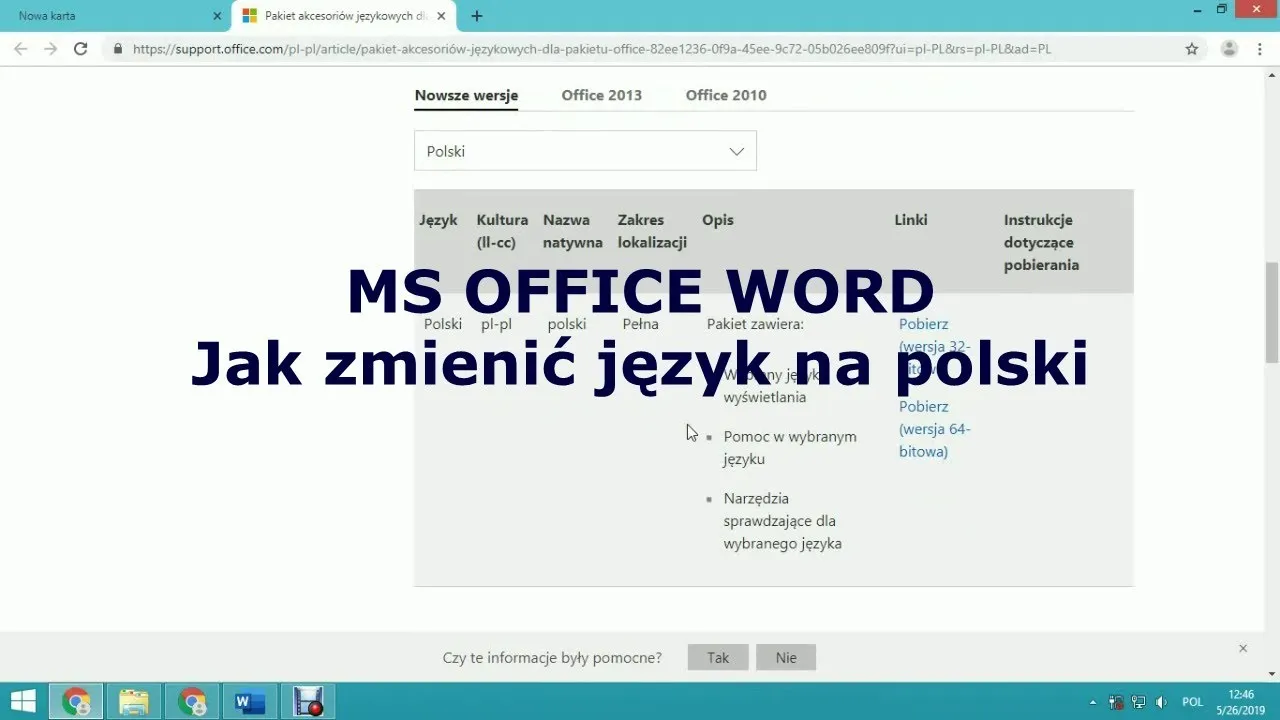
Jak rozwiązać najczęstsze problemy z językiem w laptopie
W przypadku wystąpienia problemów z językiem w laptopie, istnieje kilka kroków, które można podjąć, aby je rozwiązać. Warto zacząć od sprawdzenia ustawień językowych, aby upewnić się, że język polski jest poprawnie dodany i ustawiony jako domyślny. Często problemy można rozwiązać poprzez ponowne zalogowanie się do systemu lub, w niektórych przypadkach, przez restart laptopa.
Problemy z układem klawiatury po zmianie języka
Po zmianie języka na polski, użytkownicy mogą zauważyć, że układ klawiatury nie odpowiada nowemu językowi. Aby to naprawić, należy przejść do ustawień klawiatury w systemie. Wybierz "Ustawienia", a następnie "Czas i język". W sekcji "Region i język" znajdziesz opcję zmiany układu klawiatury. Upewnij się, że wybrany układ odpowiada językowi polskiemu, co ułatwi pisanie i korzystanie z laptopa.
Co zrobić, gdy język nie zmienia się po wylogowaniu
Jeśli po wylogowaniu się język nadal nie zmienia się na polski, sprawdź, czy wszystkie kroki zostały wykonane poprawnie. Upewnij się, że język polski został dodany jako język wyświetlania w ustawieniach. W niektórych przypadkach konieczne może być ponowne uruchomienie laptopa. Jeśli problem nadal występuje, rozważ zaktualizowanie systemu operacyjnego, ponieważ starsze wersje mogą mieć problemy z obsługą wielu języków.
Jak skutecznie zmienić język w laptopie i rozwiązać problemy
Zmiana języka w laptopie z angielskiego na polski może przynieść wiele korzyści, w tym lepsze dostosowanie ustawień do własnych potrzeb. W artykule przedstawiono proste kroki, które pozwalają na łatwe dodanie języka polskiego oraz jego ustawienie jako języka wyświetlania. Ważne jest, aby upewnić się, że wszystkie kroki, takie jak dodanie języka i wylogowanie się, zostały wykonane poprawnie, aby uniknąć problemów z wyświetlaniem.Podczas zmiany języka mogą wystąpić różne trudności, takie jak problemy z układem klawiatury czy brak zmiany języka po wylogowaniu. Artykuł dostarcza praktycznych rozwiązań dla tych problemów, takich jak sprawdzenie ustawień klawiatury oraz upewnienie się, że język polski jest poprawnie dodany w ustawieniach. Dzięki tym wskazówkom użytkownicy mogą szybko i skutecznie dostosować swój laptop do swoich preferencji językowych.





